ほとんどの人はAndroidスマートフォンを実際にいじることはありませんが、道を少し外れたことを試したことがあれば、おそらくUSBデバッグモードに遭遇したことでしょう。有効にするのは難しいことではありませんが、この使いやすさは、その小さなボックスにチェックマークを付けるときに深刻な影響があるという事実を隠します。このAndroid機能を見て、それを使用することの長所と短所を比較検討してみましょう。

Android USBデバッグとは何ですか?
AndroidUSBデバッグモードは次のとおりです。開発者向けオプションメニューの一部。これは、アプリ開発者がアプリが正しく機能していることを確認し、問題が発生したときに問題を診断するために使用するAndroidの一連の切り替えです。
通常、Androidスマートフォンには厳格な設定がありますUSB経由で接続されているデバイスに関するルール。通常、接続されたデバイスがデバイスを変更したり、コマンドを実行したり、デバイスの機能を引き継いだりすることはできません。

スマートフォンをUSBデバッグモードに切り替えたとき、Androidソフトウェア開発キット(SDK)向けの制御チャネルを開いているため、アプリ開発者は接続されたPCで、電話やタブレットで何が起こっているかをライブで簡単に確認できます。
Android USBデバッグの用途は何ですか?
開発者が意図した用途とは別に、開発者以外の通常のユーザーがそもそもこの機能をオンにしているのはなぜですか? USBデバッグモードを利用するAndroidスマートフォンでやりたいことがいくつかあります。
開発者向けの人気のあるツールの1つは、Androidデバッグブリッジ です。効用。これにより、コンピューターでコマンドラインインターフェイスが開き、電話でコードとスクリプトを実行できるようになります。

これは、電話自体を変更するための高速で効果的な方法です。 Androidフォンを「根 」するための重要な方法。電話をroot化することの意味がわからない場合は、単に管理者権限を取得する行為です。次に、ADBは、Androidの工場出荷時バージョンをカスタムファームウェアまたは単に最新のAndroidリリースのストックバージョンに置き換える可能性をさらに広げます。
USBデバッグモードをアクティブにする方法
前述のとおり上記では、USBデバッグモードにアクセスするには、いくつかのフープをジャンプして開発者モードをアクティブにする必要があります。正確な方法は、Androidのバージョンごとに若干異なる場合があります。これらの手順は、ギャラクシーS21ウルトラ からのものです。
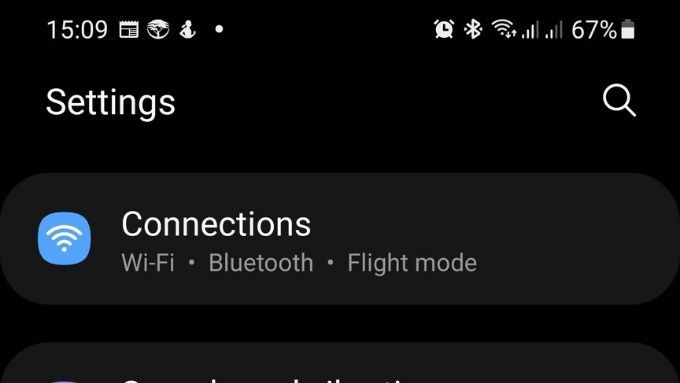
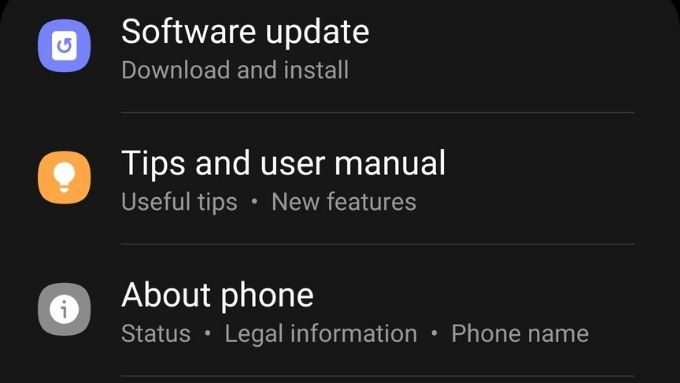
- ソフトウェア情報を選択します。
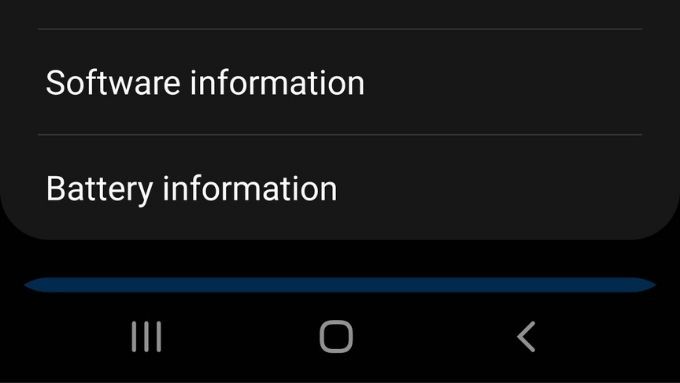
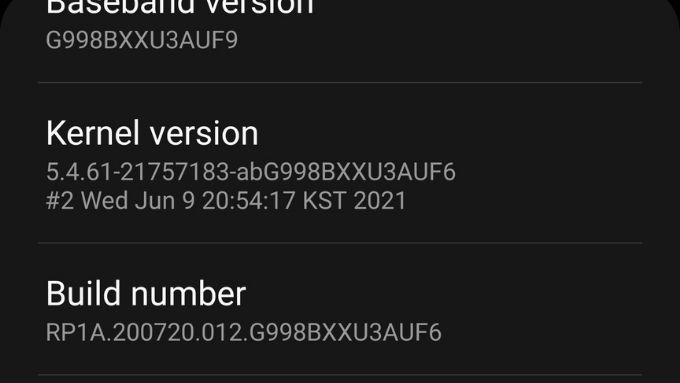

これで、スマートフォンはUSBデバッグモードになり、このモードを要件として持つすべてのことを実行できます。
標準のUSBモードはどのように異なりますか?
Androidデバイスのデフォルトの状態は非常に安全です。それらをコンピューターに接続してファイルを充電または転送すると、オペレーティングシステムのコアおよび重要なソフトウェアコンポーネントにアクセスできなくなります。
したがって、USBフラッシュドライブなどのデバイスを接続できます。または、デバイスに何か悪いことが起こることを心配せずに、電話に充電器を取り付けます。つまり、外部ストレージから実行されるマルウェアを除きます。ただし、Androidデバイスにアプリケーションを安全にサイドローディングすることは別の種類のリスクです。

ネット上で見つけたものをインストールする前に、APKファイルを使用してAndroidアプリをインストールする方法 とAndroidアプリのための5つの最高の安全なAPKダウンロードサイト をチェックしてください!
デフォルトのUSBモードのAndroidデバイスをコンピューターに接続すると、電話は常に制御されたままになり、コンピューターとモバイルデバイスの間で発生するすべてのことを承認されたAndroidユーザーとして承認する必要があります。
USBデバッグモードでは、デバイスの完全な制御を接続されたPCに引き継ぐことができます。これを知っていると、次の質問はおそらくデバッグモードをオンのままにするのが良い考えかどうかです。
USBデバッグをオンのままにする必要がありますか?
簡単な答えはノーです。 USBデバッグモードをオンのままにすると、悪意のある攻撃者または悪意のあるソフトウェアが電話を危険にさらすリスクがあります。確かに、現実のリスクは非常に小さいものです。ただし、ハッカーがそのような開いたドアを悪用する手間をかけるだけの価値があるためには、ほんの数回幸運である必要があることを覚えておいてください。さらに、携帯電話が盗まれたり押収されたりした場合、USBデバッグがデバイスに侵入する何らかの方法を提供する可能性があります。

繰り返しになりますが、これらは確率の低い結果です。 、ただし、アクティブに使用していないときにデバッグモードをオフにするのは非常に迅速で簡単なことなので、注意を怠ったほうがよいでしょう。
デバッグ中に電話を紛失した場合はどうなりますか。モード?
USBデバッグモードがアクティブになっていて、ルート化されている電話を紛失した場合、深刻な状況が発生する可能性があります。これがすでに発生している場合は、使用するサービスのすべてのパスワードを変更する以外に、できることは何もありません。さらに、個人情報の盗難 の兆候に注意し、身を守るために適切な措置を講じる必要があります。
USBデバッグをオンのままにしていない場合でも、時間をかけてGoogleの自分のデバイスを探す アプリ。これにより、デバイスを取得できない場合にリモートでワイプできます。 Samsungの電話など、一部のAndroid電話ブランドには、独自のカスタムリモートデバイス追跡および消去ソリューションがあります。その場合は、代わりにそれを設定することをお勧めします。
USBデバッグを軽視しないでください
これと開発者向けオプションの要点は、そのオプションが何をするかを正確に理解していない限り、携帯電話またはタブレットに付属しているデフォルト構成以外のものをアクティブにしないでください。一時的な目的でこれらのオプションのいずれかをオンにした場合、関連するオプションのアクティブ化も一時的なものにする必要があります。この単純な原則を実践すれば、情報に対する不要なセキュリティリスクを回避できます。
<!-AIコンテンツ終了1->